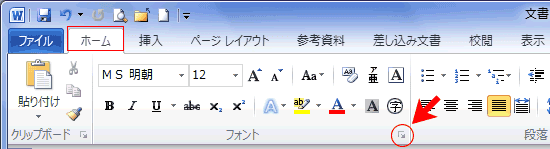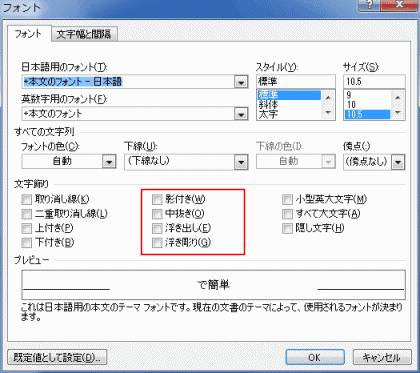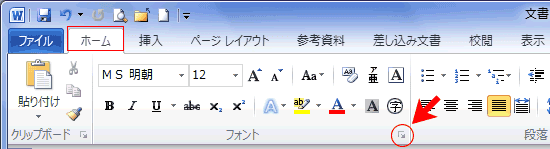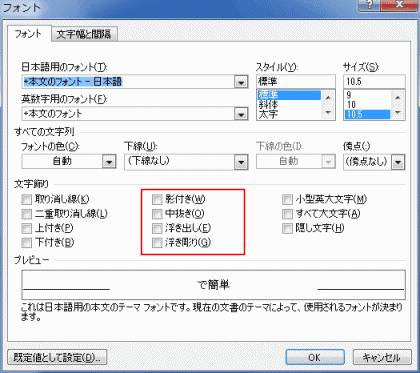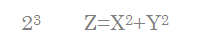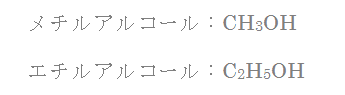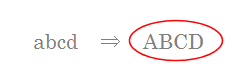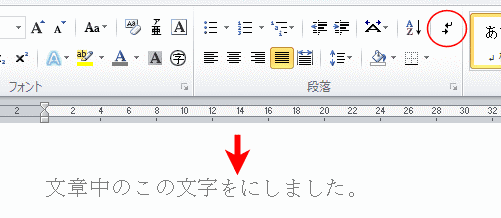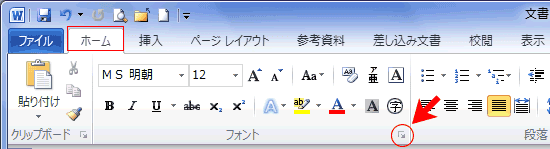-
よねさんのExcelとWordの使い方 »
-
ワード2010基本講座 »
-
文字の書式設定 »
-
文字飾りの設定方法
- ワード2010とワード2007とでは若干異なっています。
- [ホーム]タブの[フォント]グループにある「ダイアログボックス アクセスランチャー(起動ツール)」をクリックします。
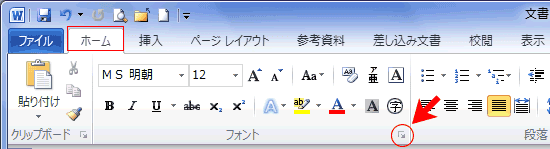
- フォント ダイアログボックスの「フォント」タブに文字飾りの設定があります。

- ワード2007では中段に「影付き」〜「浮き彫り」がありましたが、ワード2010ではなくなっています。
これらの飾りは「文字の効果」から設定します。
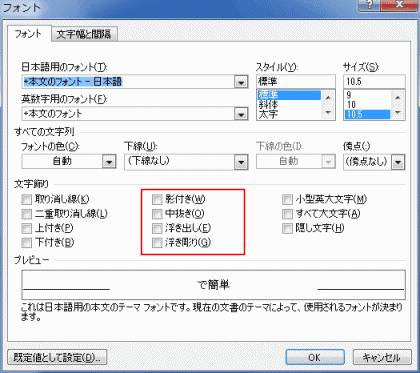
- 取り消し線
- 文字に1本の取り消し線を入れます。
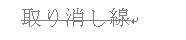
- 二重取り消し線
- 文字に2本の取り消し線を入れます。

- 上付き
- 文字を上付き文字にします。(例の左は2の3乗を示しています)
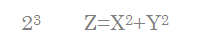
- 下付き
- 文字を下付き文字にします。
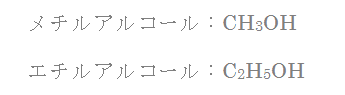
- 小型英大文字
- 小文字のabcdを「小型英大文字」に設定した例です。
通常の大文字に比べて小さいのがわかります。

- すべて大文字
- 小文字が大文字に変換されます。
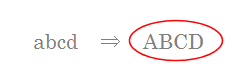
- 隠し文字
- 隠し文字に設定すると印刷時に印刷されません。
- 「隠し文字」を隠し文字の設定にした例です。点線の下線が表示されています。

- 編集記号を非表示にすると、隠し文字に設定した文字は表示されなくなります。
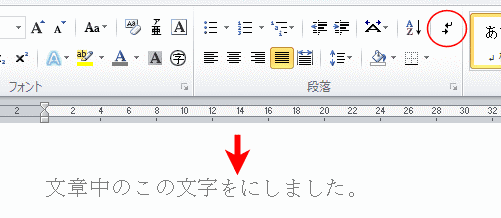
- 印刷プレビューでも隠し文字に設定した文字は表示されなくなります。
印刷もされません。
- 文字に傍点(2種類)を使用することができます。
- 傍点を付ける文字列を選択します。
- [ホーム]タブの[フォント]グループにある「ダイアログボックス アクセスランチャー(起動ツール)」をクリックします。
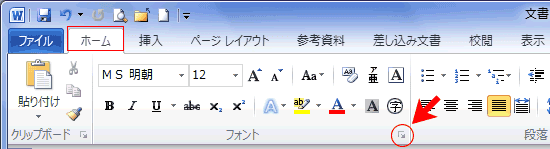
- フォント ダイアログボックスの「フォント」タブに「傍点」の設定があります。

- 下図は2種類の傍点を付けた例です。

よねさんのExcelとWordの使い方|ワード2010基本講座:目次|文字の書式設定|文字飾りの設定方法